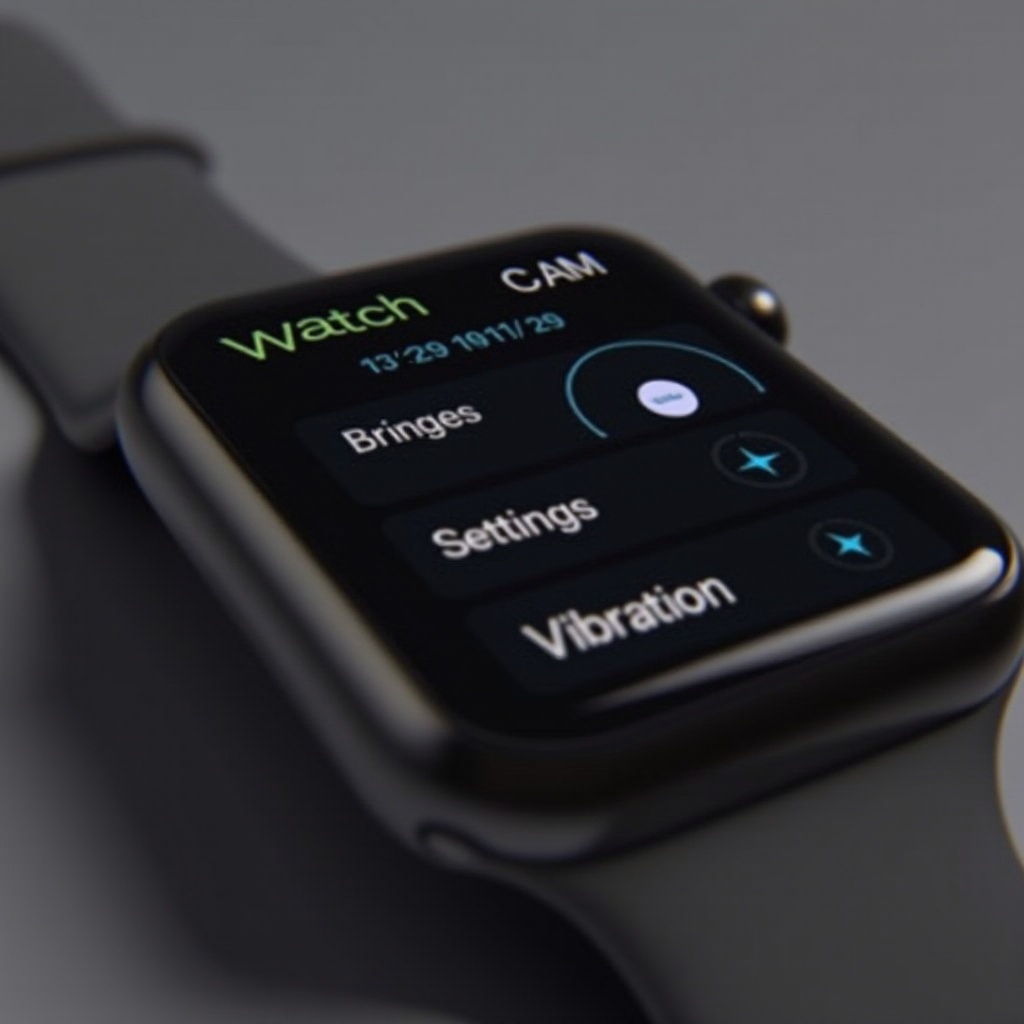
Introducción a la Configuración de Vibraciones en Apple Watch
El Apple Watch ha revolucionado la manera en que interactuamos con la tecnología portátil, ofreciendo no solo un diseño elegante sino también capacidades avanzadas que se adaptan a cada usuario. Entre sus funciones más versátiles se encuentran las configuraciones de vibración o hápticas, que permiten recibir notificaciones de manera discreta y personalizada. Entender cómo modificar estas configuraciones es esencial para no perder alertas importantes mientras mantienes la discreción en entornos donde el ruido puede ser una distracción. Este artículo te guiará en el proceso de personalizar tus ajustes de vibración, asegurando que tu experiencia con el Apple Watch sea lo más eficiente y adaptada posible.
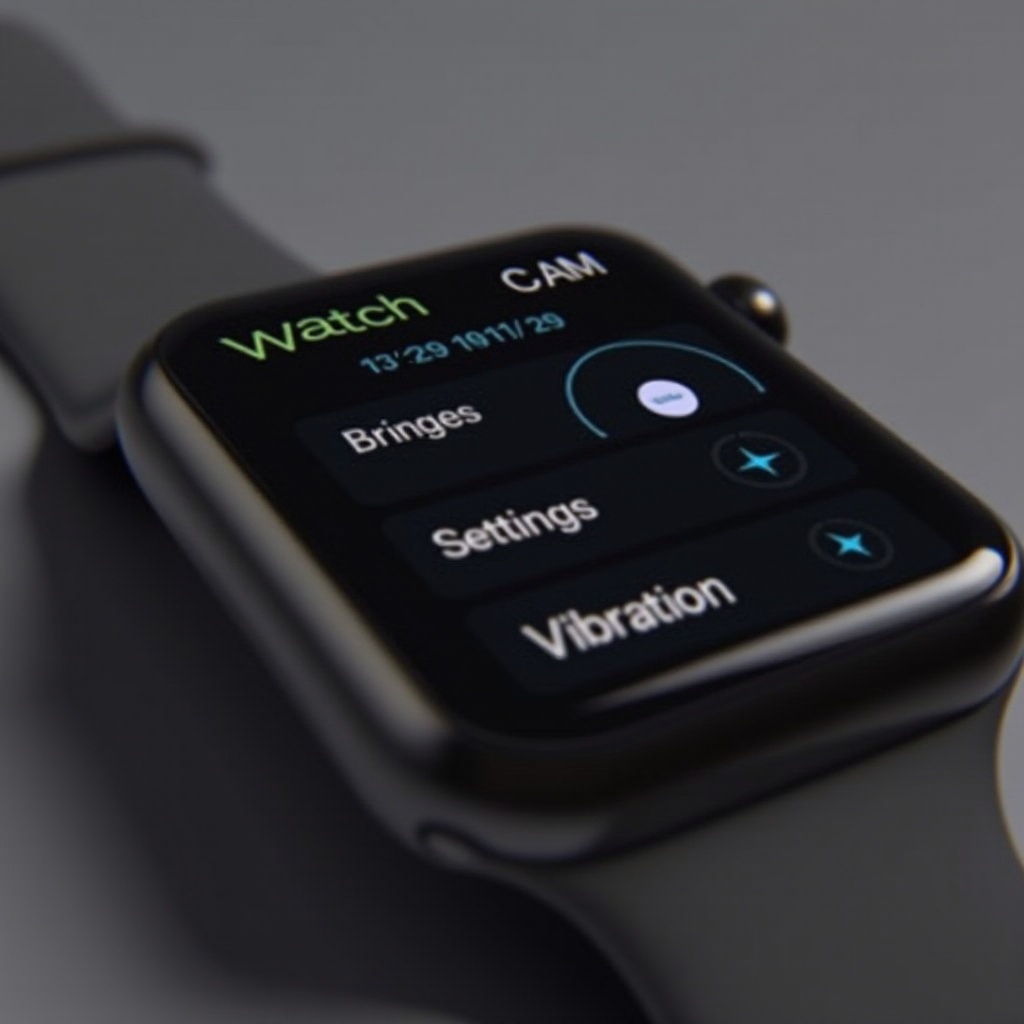
Personalización de la Experiencia Háptica
Configuración con la Aplicación Watch en el iPhone
Para iniciar la personalización de las vibraciones en tu Apple Watch, el primer paso es acceder a la aplicación Watch en tu iPhone. Abre la aplicación y dirígete a la pestaña “Mi Reloj”, donde encontrarás la opción “Sonidos y Hápticos”. Este menú te brinda la posibilidad de activar o desactivar las vibraciones y modificar la intensidad con la que recibirás las alertas hápticas. Puedes elegir entre una vibración más sutil o una más fuerte, según tus preferencias y el entorno en el que te encuentres habitualmente. Experimentar con estos ajustes te permitirá encontrar el nivel perfecto que se adapte a tus necesidades diarias.
Ajuste de Configuración desde el iPhone
Más allá de las configuraciones básicas, la aplicación Watch te permite afinar las vibraciones a través de configuraciones específicas para cada aplicación. Al acceder a “Notificaciones” en la aplicación, puedes personalizar cómo vibrará tu Apple Watch según cada aplicación. Esto es especialmente útil para darle prioridad a ciertas notificaciones, como correos electrónicos de trabajo o mensajes de texto urgentes, asegurándote de que obtengan una respuesta háptica más robusta en comparación con alertas menos importantes, como actualizaciones de aplicaciones de entretenimiento o redes sociales.
Otra función a considerar es “Cubrir para Silenciar”, que puedes activar para silenciar rápidamente las alertas colocando tu mano sobre la pantalla del reloj. Esta característica te ofrece un control inmediato y es ideal en situaciones donde la discreción es crucial. Jugar con esta función puede mejorar significativamente cómo manejas las notificaciones en el día a día.
Además, los usuarios pueden ajustar el “Toque Destacado”, que es una función adicional que proporciona un toque más prominente para ciertas alertas. Esta opción se puede activar en la misma sección de “Sonidos y Hápticos” y puede ser una adición valiosa para quienes desean asegurarse de que ninguna notificación pase desapercibida. Junto con las configuraciones de intensidad estándar, el Toque Destacado asegura una capa de personalización adicional, permitiendo que cada alerta sea tan notoria como lo necesites.

Problemas Comunes y Soluciones
A pesar de la simplicidad en la configuración, pueden surgir algunos problemas comunes. Entre ellos, algunos usuarios han reportado dificultades al personalizar las notificaciones para aplicaciones específicas debido a las limitaciones impuestas por la función espejo con el iPhone. Para resolver este problema, es fundamental asegurarse de que tus aplicaciones estén actualizadas tanto en el Apple Watch como en el iPhone. Además, verifica que las notificaciones no estén desactivadas en ninguno de los dispositivos.
Otro inconveniente común es la disminución de la intensidad de la vibración, que podría deberse a configuraciones que se han alterado accidentalmente o al desgaste del dispositivo. Una solución rápida puede ser reiniciar el Apple Watch. Si el problema persiste, restaurar los ajustes de fábrica puede ser una opción sencilla que a menudo resuelve problemas persistentes de configuración. Si ninguna de estas soluciones funciona, contactar al soporte técnico de Apple garantizará que cualquier problema de hardware se aborde apropiadamente.
También es importante tener en cuenta las actualizaciones regulares de watchOS, ya que Apple a menudo introduce mejoras y ajustes en las funciones hápticas con cada actualización. Mantener tu dispositivo actualizado asegurará que dispongas de las configuraciones más optimizadas y personalizables disponibles.
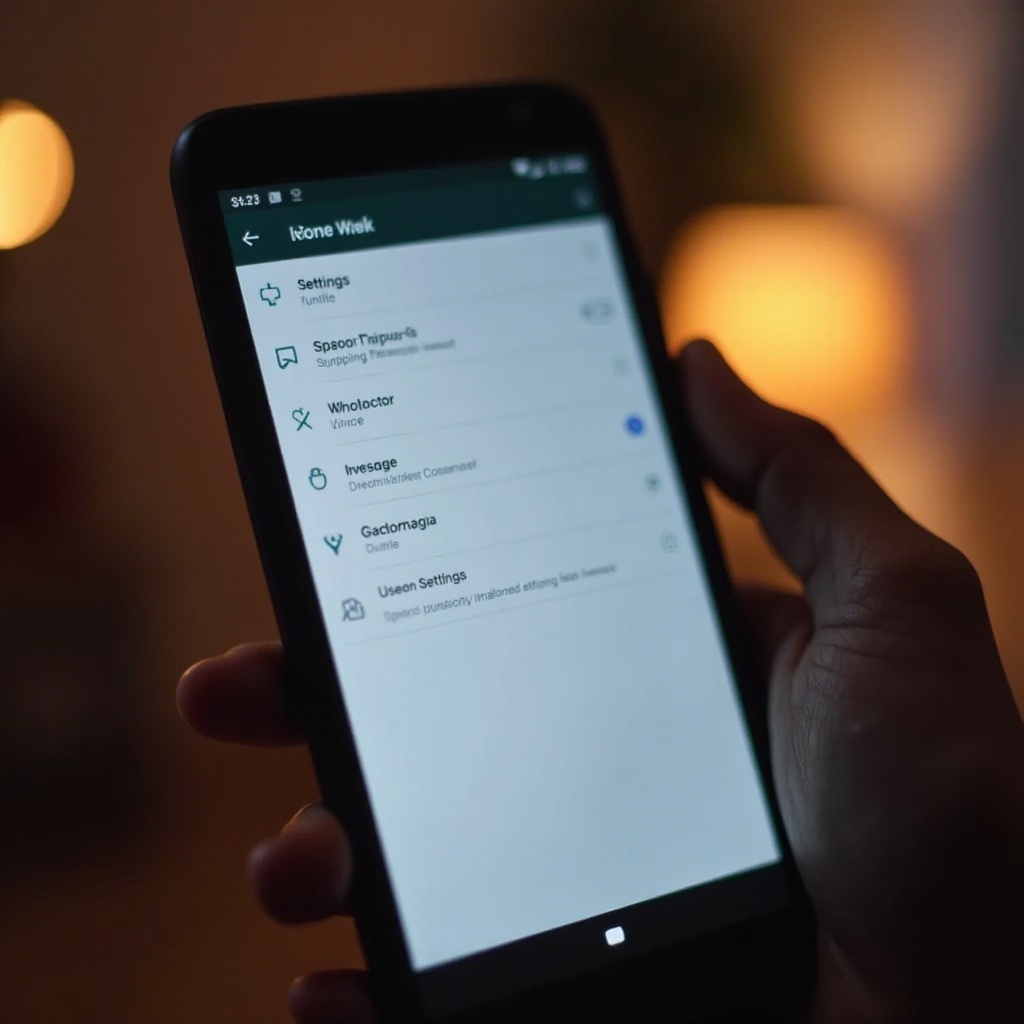
Resumen
La personalización de las vibraciones en el Apple Watch es una herramienta poderosa para garantizar que las alertas sean tanto discretas como llamativas según sea necesario. Usando la aplicación Watch en el iPhone, puedes ajustar la intensidad y el tipo de respuestas hápticas para cada tipo de notificación, asegurando que ninguna alerta importante se pase por alto. Al entender y solucionar problemas comunes, puedes maximizar la efectividad de tu Apple Watch, garantizando una experiencia que es no solo funcional sino también personalizada a tu estilo de vida digital. A través de estos ajustes, el Apple Watch se posiciona como un dispositivo esencial que combina moda, tecnología y funcionalidad de manera excepcional.
¿Cómo ajustar la configuración de vibración en mi Apple Watch?
Para ajustar la configuración de vibración en tu Apple Watch, sigue estos pasos: Ve a la aplicación “Watch” en tu iPhone vinculado. Luego, selecciona “Sonidos y vibraciones”. Aquí podrás modificar la intensidad de la vibración ajustando las opciones de “Intensidad de la vibración”. Puedes optar por “Predeterminado” o “Prominente” si prefieres una vibración más fuerte. Estos ajustes te ayudarán a personalizar la experiencia de las notificaciones táctiles según tus preferencias.
¿Por qué mi Apple Watch no vibra correctamente?
Si tu Apple Watch no vibra correctamente, puede ser por varias razones. Primero, asegúrate de que la “Vibración” esté habilitada en la configuración de “Sonidos y vibraciones” en la aplicación “Watch” de tu iPhone. También verifica si el reloj está en modo “No molestar” o “Silencio”. Otra posible causa es que el hardware esté defectuoso, en cuyo caso podrías necesitar contactar al soporte técnico de Apple. Además, asegúrate de que tu watchOS esté actualizado para minimizar problemas de software que puedan afectar la funcionalidad de la vibración.
¿Qué es Crown Haptics en el Apple Watch y cómo se configura?
Crown Haptics es una función del Apple Watch que proporciona retroalimentación háptica al rotar la corona digital, ofreciendo una experiencia táctil suave que simula la sensación de girar una corona física. Para configurarlo, abre la aplicación “Watch” en tu iPhone y selecciona “Sonidos y vibraciones”. Aquí, asegúrate de que la opción “Haptics de la corona” esté activada. Experimentarás sutiles vibraciones cuando interactúas con la corona digital, mejorando la interacción táctil y asegurando un control más preciso e intuitivo.
